Offliberty er blant de mest nyttige online videonedlasterne du kan besøke før. Det kan hjelpe deg med å laste ned videoer fra forskjellige plattformer. Det inkluderer YouTube, Facebook, Instagram og mer. Men i dag klager ulike brukere på verktøyet. Noen brukere uttalte at verktøyet ikke fungerer bra på grunn av noen problemer. Så hvis du er blant brukerne som ønsker å løse problemet, så les denne anmeldelsen. Vi vil gi vår ærlige anmeldelse om de beste Offliberty-alternativene å bruke for å laste ned videoer. Vi inkluderte også begrensningene deres slik at du kan få mer innsikt om verktøy. Derfor, hvis du er interessert i å diskutere det beste alternativer til Offliberty, sjekk ut denne anmeldelsen akkurat nå!
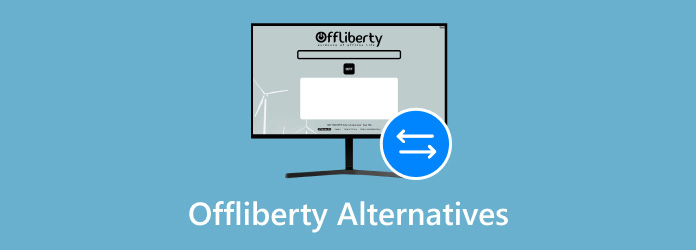
- Del 1. Hva er Offliberty
- Del 2. Topp 10 Offliberty-alternativer
- Del 3. Hvordan lagre en video fra nettsteder
- Del 4. Vanlige spørsmål om Offliberty Alternativer
Del 1. Hva er Offliberty
Offliberty var en gang et utmerket nettverktøy som kan hjelpe deg med å laste ned en video fra ulike plattformer. Med dette verktøyet er det en enkel oppgave å se og lagre videoer. Alt du trenger er å kopiere lenken til videoen, lime den inn i verktøyets grensesnitt, og du kan starte nedlastingsprosessen.
Men trist å si, Offliberty fungerer ikke lenger. Det kan være dårlige nyheter for de brukerne som bruker verktøyet for å laste ned favorittvideoene sine. Men hvis du fortsatt vil laste ned videoene dine, trenger du ikke bekymre deg lenger. I neste avsnitt vil du bli kjent med de forskjellige alternativene til Offliberty. Med det kan du fortsatt lagre videoen din uten å bruke verktøyet. Så fortsett til neste seksjon og utforsk de beste verktøyene for å betjene.
Del 2. Topp 10 Offliberty-alternativer
| Verktøy | Støttet plattform | Last ned kvalitet | Tilleggsfunksjoner | Støttede utdataformater |
| ClipGrab | YouTube, Vimeo | 1080p | Grunnleggende redigering | MPEG4, MP3, WMV, OGG, FLV, WebM |
| BitDownloader | YouTube, Instagram, Facebook, Twitter, etc. | 720p, 1080p | Ingen | M3U8, MP4 |
| Fortsett å laste ned | Twitter, TikTok, 9gag | 720p, 1080p | Batch nedlasting | MP4 |
| SaveDeo | YouTube, Vimeo, Twitter | 720p, 1080p | Ingen | M3U8, MP4 |
| YooLast ned | YouTube, Vimeo, Twitter | 1080p, 2K, 4K | Batch nedlasting | MP4 |
| YouTubeNå | YouTube | 1080p, 2K, 4K | Ingen | MP4, 3GP, WebM, MP3 |
| FlashGot | Nettsteder | 1080p, 2K, 4K | Nettleserintegrasjon | MP4 |
| SaveClipBro | Facebook, YouTube, Daily Motion | 720p, 1080p | Ingen | MP4, MP3 |
| AnyVid Video Nedlasting | YouTube, TikTok, Facebook | 1080p, 2K, 4K | Batch nedlasting Grunnleggende redigering | MP4, MP3 |
| Ta tak i alle medier | Nettsteder | 720p, 1080p | Batch nedlasting | MP4, MP3 |
1. ClipGrab
Hvis du vil laste ned forskjellige videoer fra YouTube, da ClipGrab kan hjelpe deg. Den har en jevn nedlastingsprosess, som er en av fordelene fremfor andre nedlastere. Bortsett fra det har ClipGrab et enkelt brukergrensesnitt og en enkel nedlastingsprosedyre. Med det kan du fortelle at verktøyet er blant de beste verktøyene å bruke. Dessuten kan du i tillegg til nedlasting også konvertere videoen til ønsket format, noe som gjør den til en praktisk nedlaster og omformer å betjene. Dermed kan du bruke ClipGrab som ditt Offliberty-alternativ.
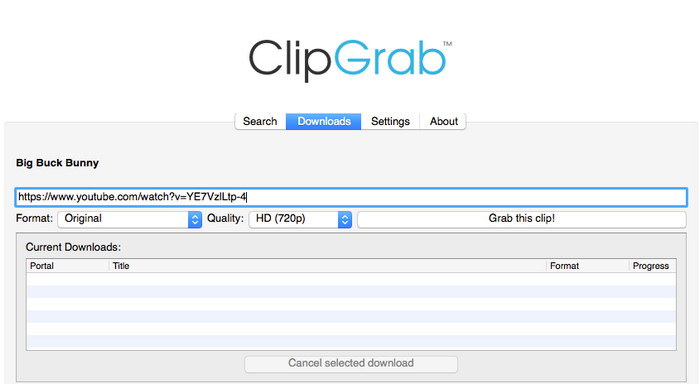
Begrensninger
- Nedlastingsprosessen er for treg.
-Den støtter ikke høy videokvalitet, for eksempel 4K og 8K.
Hva vi liker
-Smidig nedlastingsprosess.
-Det påvirker ikke videokvaliteten når du laster ned videoer.
-Det kan konvertere videoer til ønsket format.
-Brukergrensesnittet er enkelt som passer for alle brukere.
2. BitDownloader
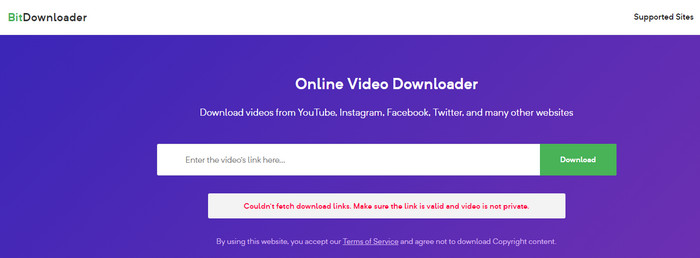
Vil du laste ned videoer fra YouTube, Facebook, Twitter og mer? I så fall er et annet verktøy du kan bruke BitDownlaoder. Med dette nyttige verktøyet kan du enkelt lagre videoen på datamaskinen din ved å sette inn lenken til grensesnittet. Det vi liker her er også at verktøyet har en rask nedlastingsprosess. Så du trenger ikke å bruke mer tid når du arbeider med ulike videoer. Derfor kan du stole på dette verktøyet hvis Offliberty ikke fungerer.
Begrensninger
-Den er ikke i stand til å håndtere lange videoer.
-Nettstedet viser irriterende annonser etter å ha limt inn videolinken.
-Siden det er et nettbasert verktøy, krever det en sterk internettforbindelse.
Hva vi liker
-Verktøyet har en rask videonedlastingsprosess.
-Den kan laste ned videoer fra forskjellige plattformer, for eksempel Twitter, YouTube, Facebook og mer.
- Nettsiden er enkel å betjene.
3. Fortsett å laste ned
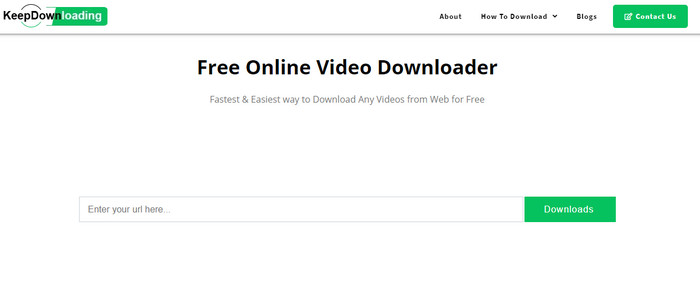
Hvis du vil ha en gratis videonedlaster, bruk Fortsett å laste ned nettsted. Dette verktøyet lar deg få videoer fra forskjellige nettsteder gratis. En annen flott ting her er at den har en problemfri måte å laste ned videoer på. Den støtter også ulike formater, slik at du kan velge ditt foretrukne format før du fortsetter til den endelige nedlastingsprosessen.
Begrensninger
-Verktøyet er ikke i stand til å laste ned lange videoer.
-Det er tider når verktøyet ikke fungerer bra.
-Den kan ikke laste ned videoer fra andre plattformer, som YouTube, Facebook og mer.
Skaff StreamByte for Video for å laste ned videoer fra disse plattformene.
Gratis nedlasting
For Windows
Sikker nedlasting
Gratis nedlasting
for macOS
Sikker nedlasting
Hva vi liker
- Videonedlastingsprosessen er rask.
-Brukergrensesnittet er enkelt.
-Den støtter ulike videoformater.
4. SaveDeo
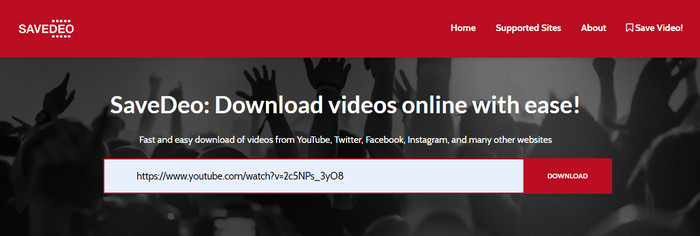
Den neste i rekken som du kan bruke som et alternativ til Offliberty er SaveDeo. Som andre videonedlastere kan du stole på dette verktøyet siden det kan hjelpe deg med å laste ned videoer fra andre plattformer. Det inkluderer Vimeo, YouTube, Facebook, Twitter og mer.
Begrensninger
-Verktøyet lar deg ikke velge videokvalitet.
-Den har ingen andre funksjoner.
Hva vi liker
-Den kan håndtere ulike plattformer, som YouTube, Twitter, Vimeo og mer.
- Nedlasting av videoen tar bare noen få øyeblikk.
-Nedlastingsprosessen vil ikke påvirke videokvaliteten.
5. YooDownload
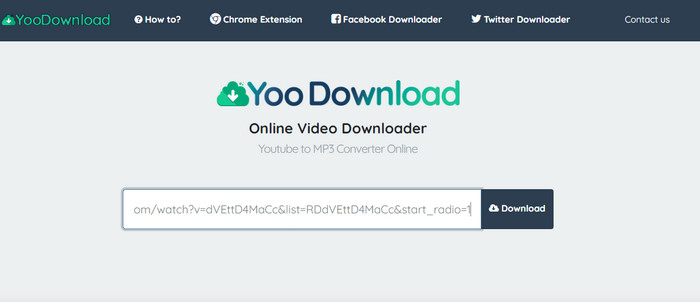
En annen nyttig videonedlaster du kan bruke er YooLast ned. Dette verktøyet har et lettfattelig grensesnitt som lar deg laste ned videoen ved å legge til lenken. I tillegg har verktøyet en rask nedlastingsprosess, noe som gjør det til et ideelt verktøy for alle.
Begrensninger
-Den støtter ikke videoer av høy kvalitet.
-Det er tider når verktøyet ikke er i stand til å laste ned videoer.
-Noen ganger ber den om å bruke utvidelsen for å laste ned videoer.
Hva vi liker
-Verktøyet er tilgjengelig for nesten alle nettplattformer.
-Ingen annonser dukker opp på skjermen.
-Den kan laste ned videoer fra Instagram, YouTube, Vimeo, Facebook og mer.
6. YouTubeNow
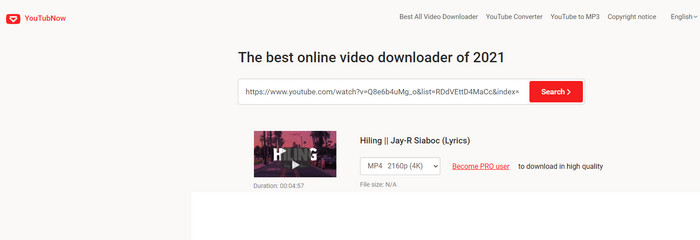
En av de beste og mest pålitelige videonedlasterne vi kan introdusere i YouTubeNå. Det kan tilby to måter å laste ned videoen din på. Først må du sette inn YouTube-koblingen fra grensesnittet. En annen måte er å søke etter videoen du vil laste ned. Bortsett fra det, er en annen god ting her at YouTubNow støtter både 2K og 4K, noe som gjør det til et eksepsjonelt alternativ til Offliberty.
Begrensninger
-Den er ikke i stand til å gi grunnleggende redigeringsfunksjoner.
- Det krever internettilgang.
- Annonser vises alltid på skjermen.
Hva vi liker
-Det kan laste ned videoer enkelt og umiddelbart.
-Den støtter høy videokvalitet, for eksempel 2K og 4K.
-Brukergrensesnittet er forståelig.
7. FlashGot

FlashGot kan hjelpe deg med å laste ned mange filer med bare ett klikk. Det er et av de beste valgene for å fullføre oppgaven med å laste ned videoen fra et hvilket som helst nettsted for deg. Dessuten lar den brukerne laste ned videoene til et nettsted ved hjelp av en lenke. Med det kan vi fortelle at FlashGot er blant verktøyene du kan bruke effektivt.
Begrensninger
-Det står overfor noen kompatibilitetsproblemer med de nyeste nettstedene.
-Det er tider når den nedlasteren har noen feil.
-Den er ikke egnet for nybegynnere.
Hva vi liker
-Det krever bare en lenke for å laste ned videoen.
-Det kan laste ned flere filer samtidig.
8. SaveClipBro
Hvis du leter etter alternativer til Offliberty, ikke gå glipp av det SaveclipBro. Det kan være din gratis videonedlaster og omformer. Den kan la deg lagre videoer fra videoplattformer som YouTube og Dailymotion, Facebook, BBC og musikktjenester som Soundcloud. Du kan til og med sende dem til forskjellige formater og kvalitet, noe som gjør det til en fantastisk erstatning for Offliberty.
Begrensninger
-Verktøyet er fullt av popup-vinduer.
– Det er vanskelig tilgjengelig.
Hva vi liker
-Det kan laste ned forskjellige videoer jevnt.
-Den støtter forskjellige plattformer, som BBC, Facebook, Dailymotion, etc.
-Verktøyet lar brukerne velge sine foretrukne formater og kvalitet.
9. AnyVid Video Nedlaster
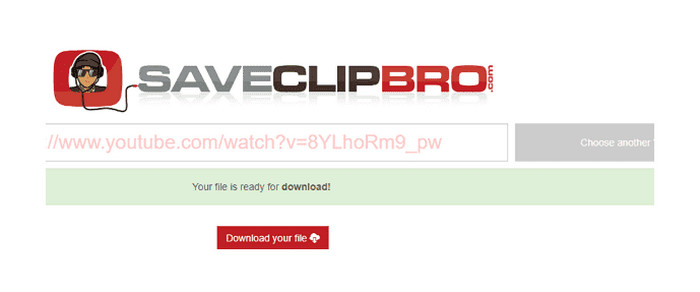
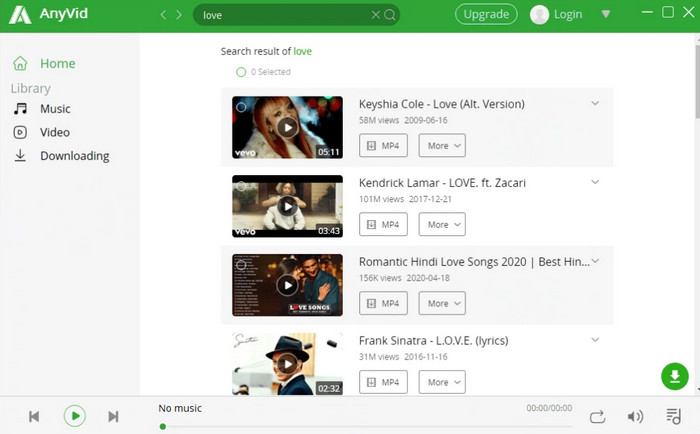
AnyVid Video Nedlasting er en programvare som lar brukere laste ned og lagre videoer fra ulike nettplattformer. Den er annonsert som en pålitelig nedlaster som er kompatibel med over 1000 nettsteder. Det inkluderer populære strømmetjenester og sosiale medieplattformer, som YouTube, Facebook, TikTok og mer.
Begrensninger
-Når du laster ned videoer, er det tider når programmet støter på noen feil eller feil.
-Brukere kan støte på noen kompatibilitetsproblemer når de arbeider med enkelte nettsteder som verktøyet ikke støtter.
Hva vi liker
-Den har en rask nedlastingsprosess.
-Den støtter et bredt spekter av plattformer.
-Batchkonverteringsfunksjonen er tilgjengelig.
10. Ta tak i alle medier
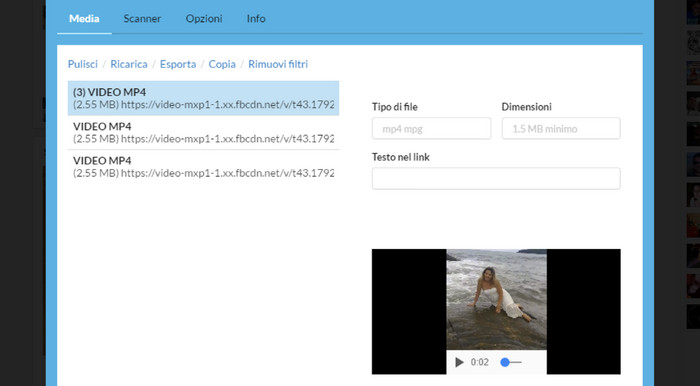
Ta tak i alle medier er en nettleserutvidelse som hjelper brukerne med å laste ned videoer fra forskjellige nettsteder for videodeling og videostreaming. Den er tilgjengelig på Opera, Firefox og Google Chrome. Med dette verktøyet trenger du ikke å installere noen videonedlaster på PC-en din, noe som gjør det til det beste Offliberty-alternativet å bruke.
Begrensninger
- Noen ganger, når du laster ned videoer, kan du støte på feil.
- Nedlastingsprosessen er tidkrevende.
- Siden verktøyet ikke er så trygt, er det en risiko å gi for mye data.
Hva vi liker
-Den kan integreres i nettleserne dine, noe som gjør nedlastingsprosessen mer praktisk.
- Det er enkelt å laste ned videoer på grunn av det enkle å følge grensesnittet.
-Den kan håndtere videoer i ulike formater.
Del 3. Hvordan lagre en hvilken som helst video fra nettsteder
Hvis du leter etter en annen måte å lagre video på, kan du prøve å bruke Skjermopptaker. Programmet har en videoopptaker-funksjon som lar deg enkelt ta opp videoen i høy kvalitet uten forsinkelser. I tillegg er det beste her at du kan bruke programmet enten du er nybegynner eller profesjonell. Det er fordi den har et enkelt grensesnitt med den problemfrie metoden, som er flott for alle brukere. I tillegg til det kan du også ta opp videoen i fullskjermmodus eller få den delen av videoen. Så hvis du vil ta opp videoen fra et hvilket som helst nettsted, ville det være best å bruke Screen Recorder. Du kan sjekke trinnene før og begynne å spille inn videoen.
Trinn 1. Få tilgang til Skjermopptaker på Mac og Windows. Start den deretter for å starte prosessen.
Gratis nedlasting
For Windows
Sikker nedlasting
Gratis nedlasting
for macOS
Sikker nedlasting
Steg 2. Trykk på videoopptaker-funksjonen, og du vil se et annet grensesnitt på dataskjermen.
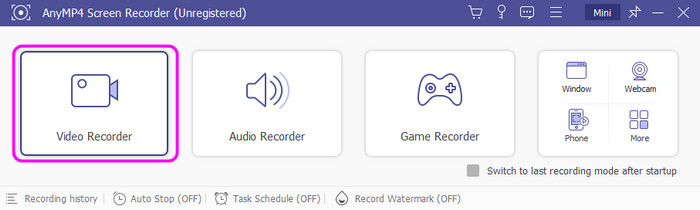
Trinn 3. Deretter kan du velge Full eller Custom-alternativet. Den lar deg velge hvordan du vil spille inn videoen. Trykk deretter på Rec for å starte innspillingsprosessen. Klikk Stopp når du er ferdig med opptaket.
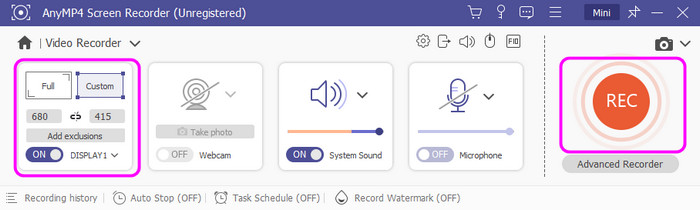
Trinn 4. Når du er ferdig, klikker du på Ferdig. Etter det kan du allerede ha din innspilt video på datamaskinen din.
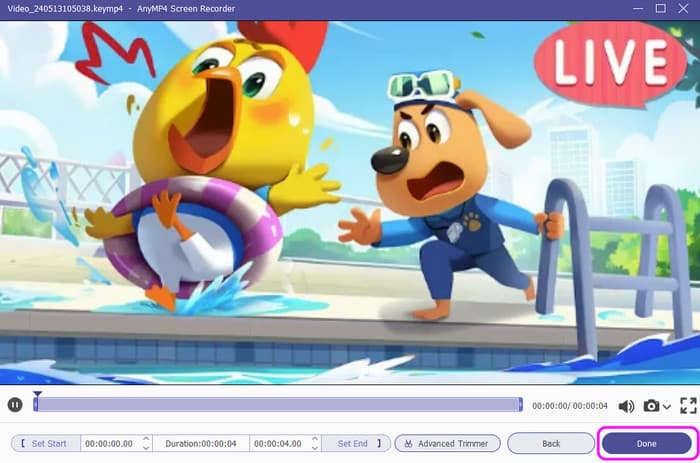
Del 4. Vanlige spørsmål om Offliberty Alternativer
-
Er Offliberty trygt?
Ærlig talt er det ikke det. For det første står Offliberty overfor noen opphavsrettsproblemer, noe som fører til undergangen. Med det kan vi fortelle at Offliberty ikke er trygt lenger. Så hvis du planlegger å laste ned videoer, er det best å bruke en annen videonedlaster.
-
Hvordan bruker jeg Offliberty?
Alt du trenger er å besøke hovednettstedet. Deretter limer du inn lenken til videoen du vil laste ned. Når du er ferdig, klikker du på Last ned for å starte prosessen. Etter det kan du allerede sjekke den nedlastede videoen.
-
Hvordan fungerer Offliberty?
Det er en nettbasert nedlaster som lar brukere laste ned videoer ved å legge til en lenke. Etter å ha lagt til lenken, fortsetter Offliberty med nedlastingen når du klikker på Last ned-knappen. Deretter, etter noen sekunder, vil verktøyet automatisk legge videoene dine på datamaskinen.
Avslutter
Hvis du er ute etter en effektiv Offliberty alternativ, kan du sjekke denne anmeldelsen og oppdage alt. Vi har gitt alle de mest pålitelige videonedlasterne å bruke for å få favorittvideoene dine effektivt. Hvis du vil lagre videoen fra forskjellige nettsteder, bruk også skjermopptakeren. Denne programvaren lar deg ta opp videoen med en enkel opptaksprosess, noe som gjør den til et kraftig program for alle brukere.
Mer fra Blu-ray Master
- 10 beste Gogoanime-alternativer for jevn anime-avspilling
- Hvordan konvertere MP4 til WebM: 5 konvertere for Windows/Mac
- Hvordan konvertere MPG til MP4 på skrivebordet og online
- 2025-liste: Topp 10 videospillere for datamaskin og telefon
- Beste 10 MP4-trimmere og redaktører for skrivebord/online
- 5 utmerkede videovannmerkefjernere online og offline

